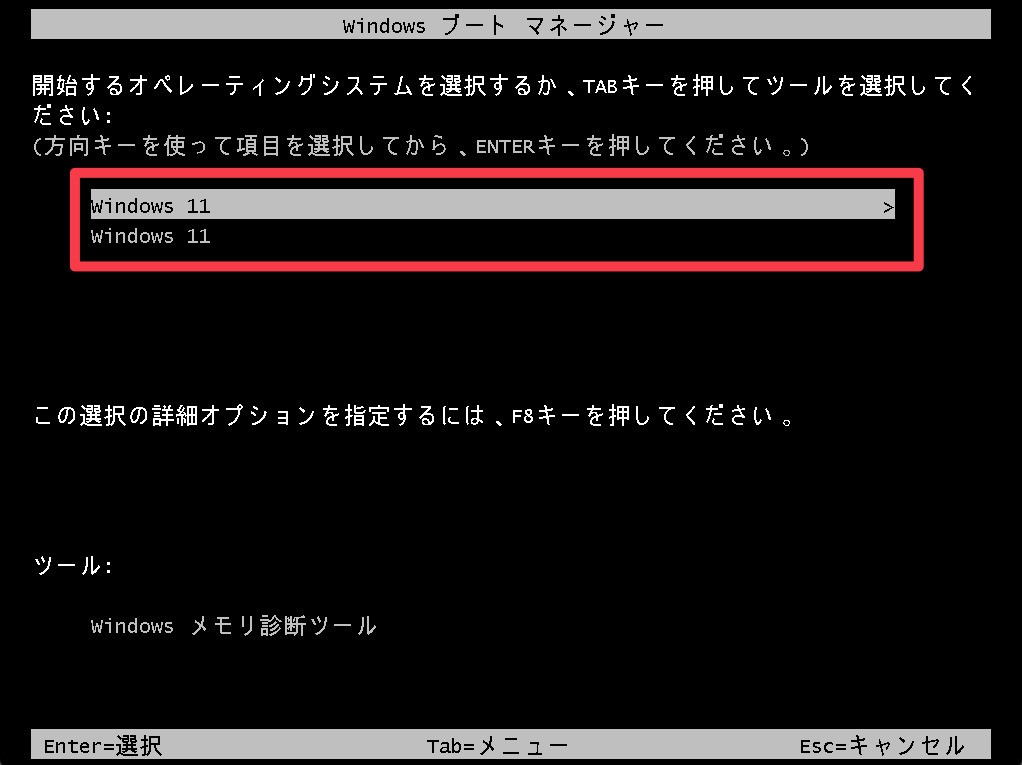
Windows PCには複数のOSをインストールして使い分ける事ができます。
そのような環境では、Windowsのブートメニュー(ブートマネージャー)を利用して、起動したいOSを選択しますが、特定のOSが不要になった場合は、対応するブートメニューの項目を削除したほうが使い勝手が向上します。
また何らかの理由で意図せずエントリが増えた場合も、削除したほうがすっきりします。
以下Windows 11のブートメニューから特定の項目を削除する方法を説明します。
目次
bcdeditコマンドを使用
※間違えて必要なメニュー項目を削除するとシステムが起動できなくなってしまいます。慎重に実行する事をおすすめします。
Windows 11のブートメニューを編集するにはbcdeditコマンドを使用します。
以下の手順を実行します。
- 管理者権限でコマンドプロンプトを起動。
- 現在のブートメニューを保存。
bcdedit /export “C:\bcdbackup”
- 削除したい項目のIDを確認する。
bcdedit
- 削除したい項目のIDを指定して以下のコマンドを実行。
bcdedit /delete {削除したい項目のID}
実際に操作中の画面は以下の通りとなります。
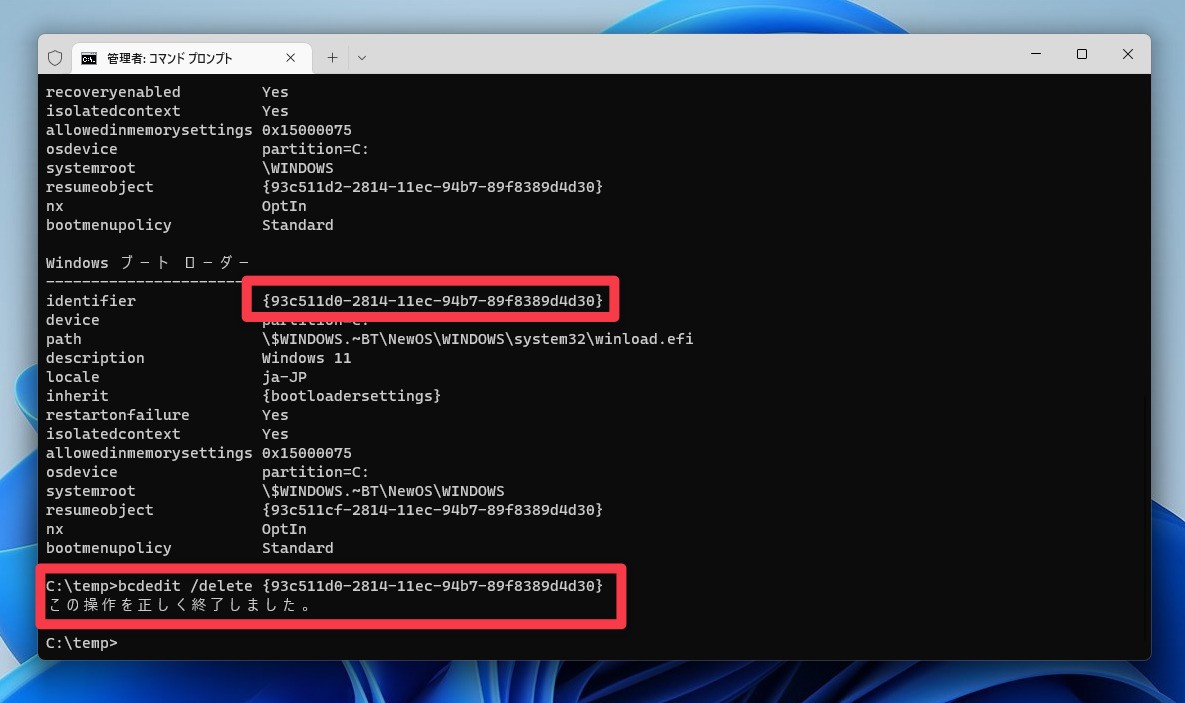
再起動し不要なメニュー項目が表示されなければ成功です。
まとめ
Windows 11のブートメニューから不要な項目を削除したい場合は、bcdeditコマンドを使用します。
Windows 11を使いこなすための情報は以下のページにまとめています。
Microsoftは2021年10月5日現地、Windowsのメジャーバージョンアップ版「Windows 11」の一般提供を開始しました。
Windows 1









